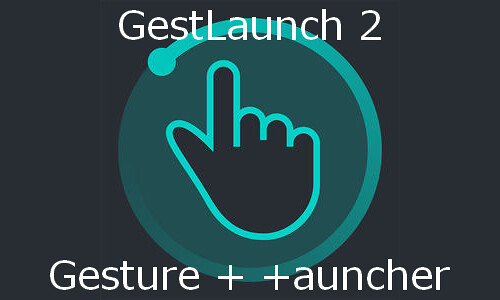
使ってみてこれは凄いとしか言いようがなかった.
別アプリとしてリニューアル
先日もこちらの記事で簡単に紹介した, ジェスチャ型のランチャーアプリです.
起動画面

起動すると登録したアクションの一覧画面になります, もちろんはじめは何もありません.
下にある+アイコンからアクションを追加, 左上のRecognitionをタップするとジェスチャ画面(実際にアクションを起動する画面), 右上はアドオン画面です.
アドオン
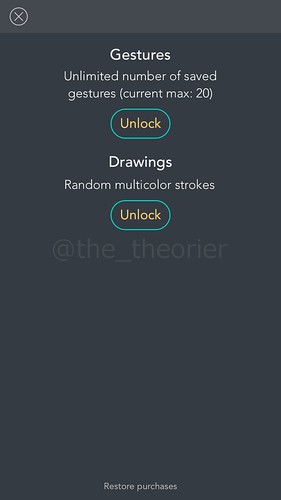
先にアドオンを書いておくと, アプリ購入時は登録数が20個, またジェスチャは1色なんですが, それぞれ120円(記事執筆時)で解除されます.
後者はジェスチャ毎に色が変わるので書き順が分かりやすくなります, まぁ問題ない使い方なら不要ですね.
後でその辺も紹介します.
アクション登録
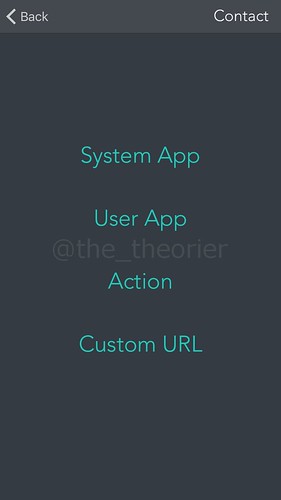
一覧画面の+アイコンをタップするとアクション新規登録画面になります.
System App
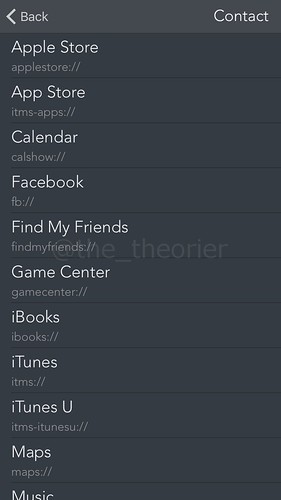
App Storeやカレンダーなど, 標準アプリを開くアクションはここから選べます.
User App
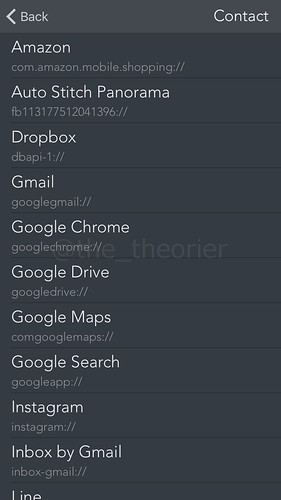
所有しているサードパーティ製アプリのうち, GestLaunch 2がサポートしているアプリはここから選べます.
Action
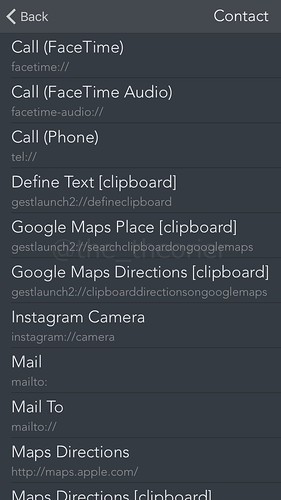
電話やメールなどのアクションはここからになります.
Custom URL
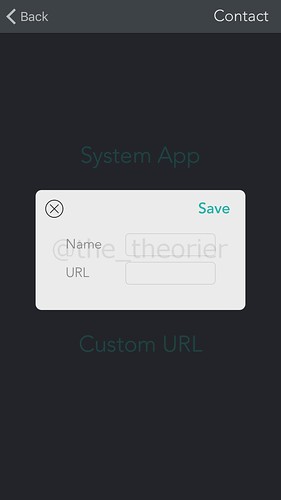
手動でURLスキームを入力することもできます.
ジェスチャの登録
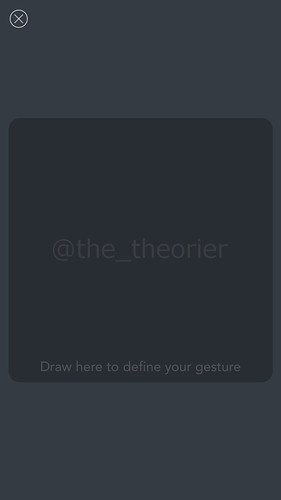
各々のアクションを選択するとこの画面になります.
アクションを起動するためのジェスチャをここで決めます.
指でなぞって, 自分がわかりやすいものにします.
旧バージョンは一筆書きでしたが今回は複数でも大丈夫ですが指を離して一定時間経つと登録したと認識されるのでそこだけ気をつけましょう.
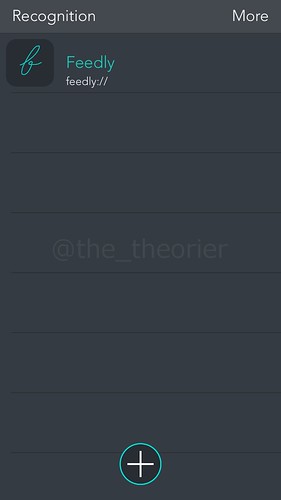
登録されると一覧画面に戻ります.
旧バージョンではタイトルだけでしたが今回はジェスチャの画像入りなので分かりやすいです.
但し一度登録したら削除しかできません, 削除は一覧画面で左にスワイプして削除します.
なぜ編集することができないのか…
並び替えもできません, まぁアプリの特性上必要ないんですけどね.
アクションの実行
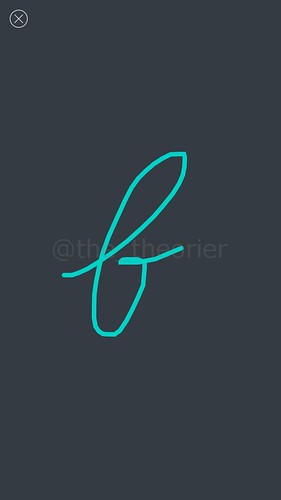
一覧画面の左上にある「Recognition」をタップするとジェスチャ画面になるので上のように自分で決めたジェスチャでなぞります.
OKだとアクションが起動します.
前作を知っている立場なので尚更かもしれませんが, 精度と起動の速さが格段に向上しています.
Launcherなど他のランチャーアプリに引けを取らないレベルです.
あんまり数が多かったり, 複数のアクションで似たようなジェスチャだと, 別のアクションが起動してしまうかもしれませんので登録の際は注意を.
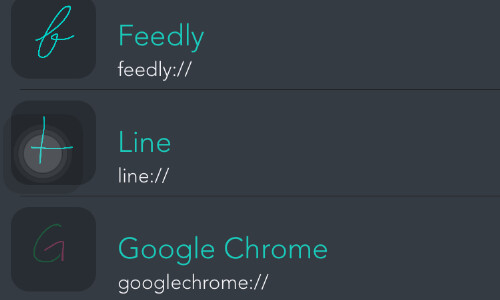
なおアドオンの「Random multicolor strokes」を購入すると, 上の画像のGoogle Chromeように, 本数毎に色が変わります.
逆にアドオンを購入する前のものは同色のままのようですね.
ウィジェットに対応
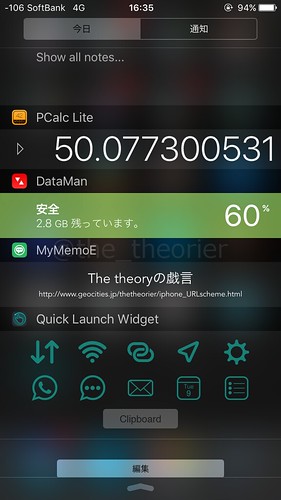
アプリ側とは無関係に, 通知センターから固定アクションが起動できます.
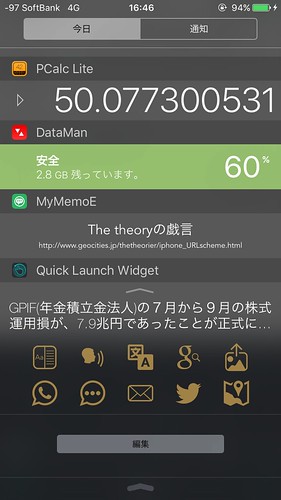
「Clipboad」をタップするとその場でクリップボードを参照したり検索, マップ検索など様々なアクションを行えます.
キーボードに対応

良く分かりませんが今作はキーボードにも対応しています.
App Storeのスクリーンショットからするとここからもジェスチャが行えるようなんですがどうやればいいのかちょっとわかりません.
分かったら加筆します.
〆
URLスキームは
gestlaunch2:
です.
これはサポートとして入れておくのに十分過ぎると思います.


